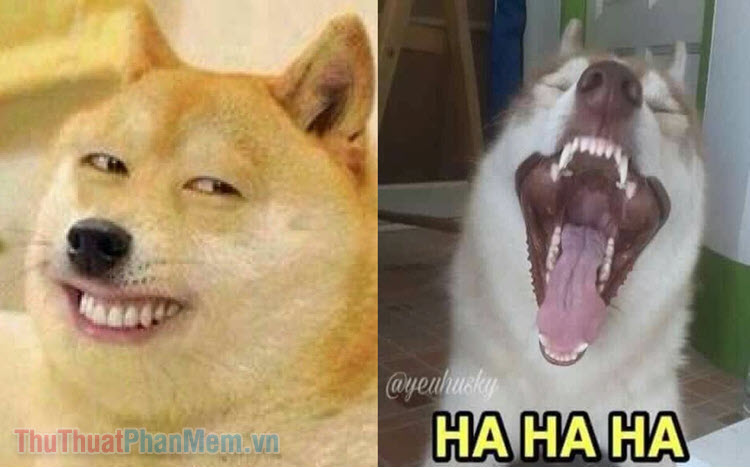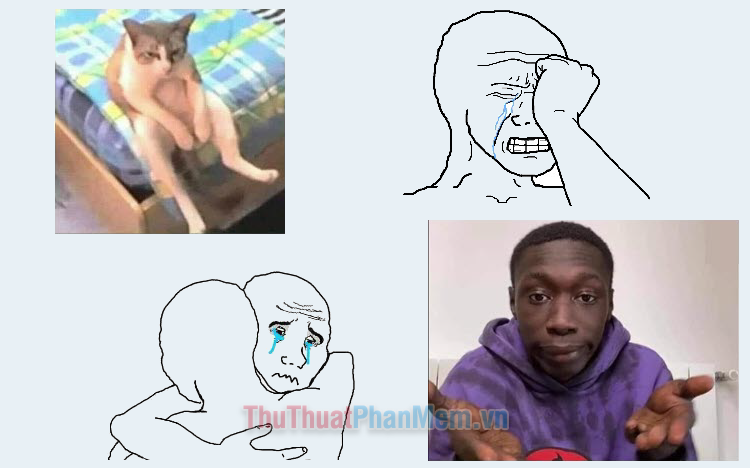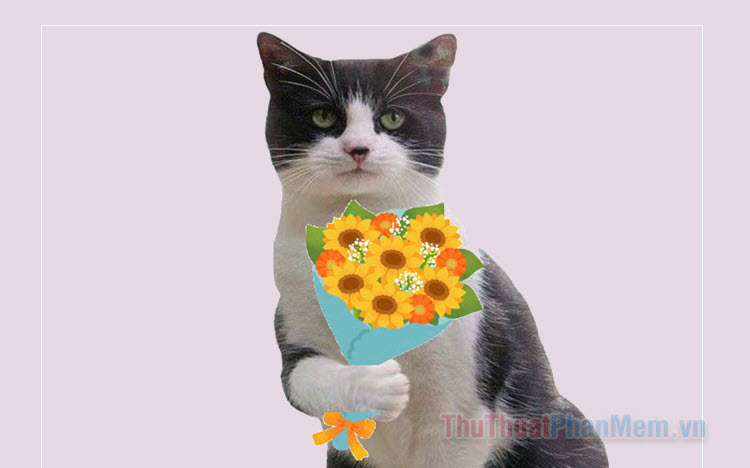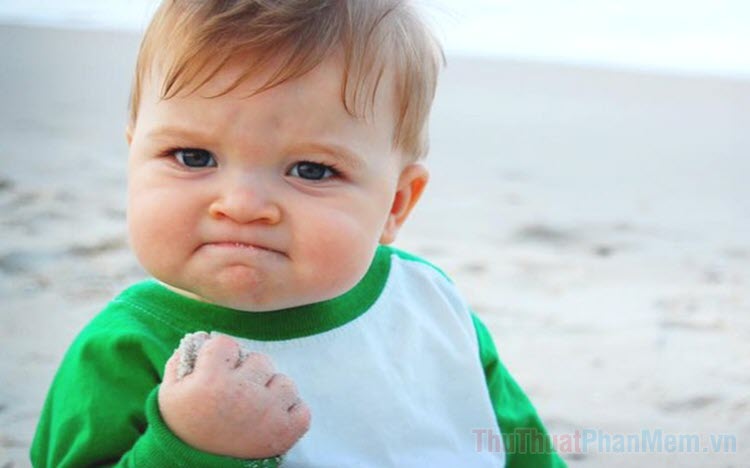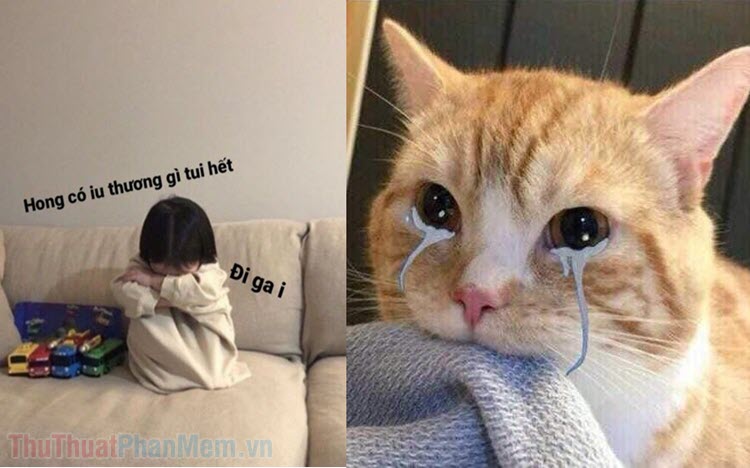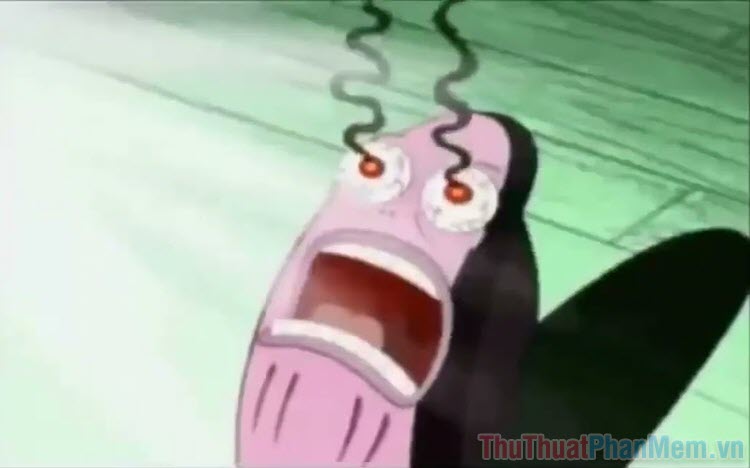Cách gửi file PowerPoint qua Email, Facebook, Zalo cực nhanh và đơn giản
Mục lục nội dung
Dưới đây Xosomienbaczone.com chia sẻ với bạn cách gửi file PowerPoint qua Email, Facebook, Zalo cực nhanh và đơn giản trên máy tính, trên điện thoại, mời bạn cùng tham khảo nhé.
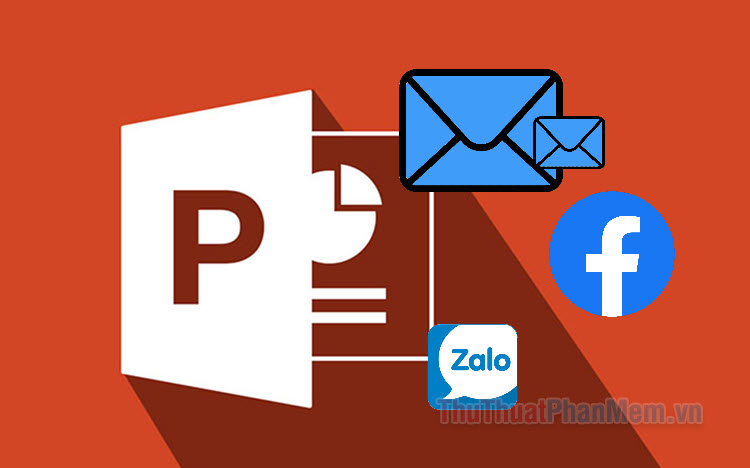
I. Cách gửi file PowerPoint qua Email
1. Cách gửi file PowerPoint qua Email trên máy tính
Bước 1: Đăng nhập vào gmail trên trình duyệt web, trên giao diện chính của gmail bạn chọn Soạn thư.
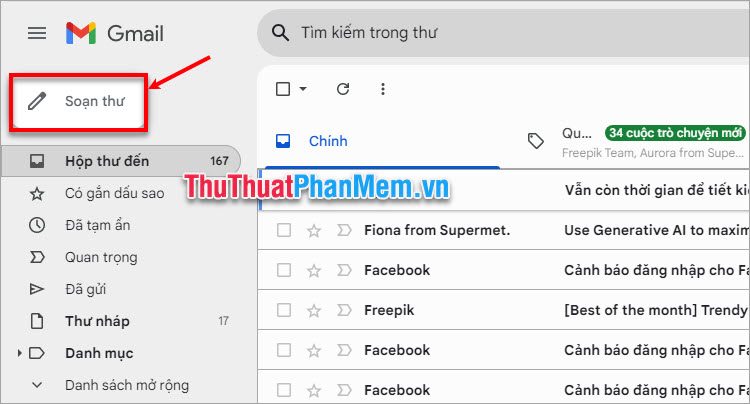
Bước 2: Trong phần soạn thư mới, bạn nhập thông tin địa chỉ người nhận, tiêu đề, nội dung cần gửi, sau đó chọn biểu tượng Đính kèm tệp để đính kèm file PowerPoint cần gửi.

Bạn cũng có thể gửi file PowerPoint từ liên kết đến file PowerPoint của bạn khi bạn lưu PowerPoint ở một nơi có thể chia sẻ và truy cập bằng cách nhận chọn biểu tượng Chèn liên kết và dán đường dẫn tới file PowerPoint cần gửi.
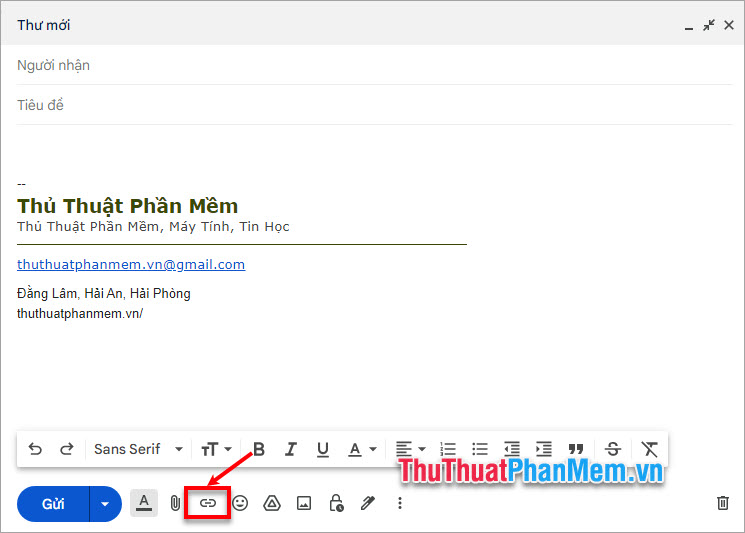
Để gửi file PowerPoint trên Google Drive bạn chọn vào biểu tượng Chèn tệp bằng cách sử dụng Drive.
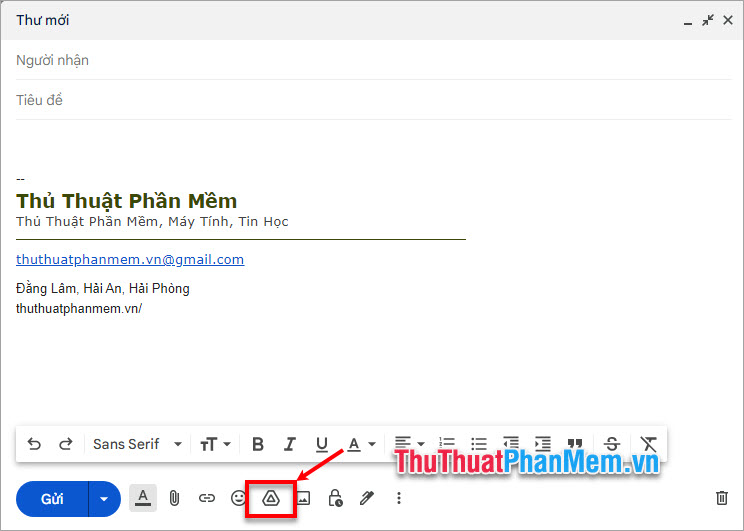
Sau đó chọn đến file PowerPoint bạn cần gửi nếu file PowerPoint đó đã có trên Google Drive và chọn Chèn.

Nếu chưa bạn chọn Tải lên và tải file PowerPoint lên Google Drive và sau đó gửi qua email.
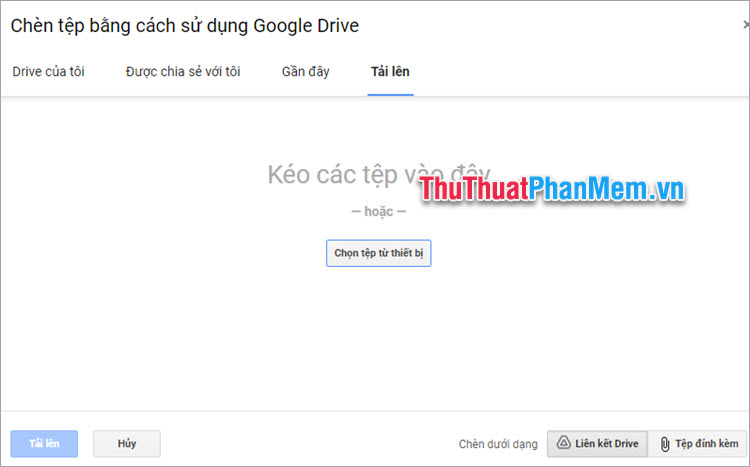
Sau khi đã đính kèm file PowerPoint, bạn chỉ cần gửi email đó là đã gửi file PowerPoint qua email nhanh chóng.
2. Cách gửi file PowerPoint qua Email trên điện thoại
Bước 1: Mở ứng dụng gmail trên điện thoại di động của bạn, trên giao diện của gmail bạn chọn Soạn thư để bắt đầu soạn thư mới.
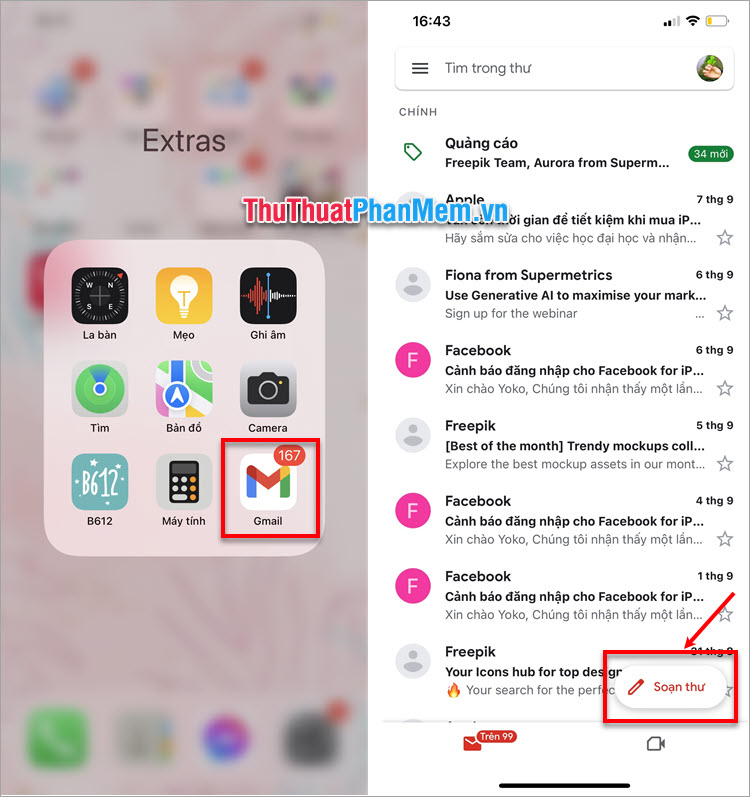
Bước 2: Nhập địa chỉ email người nhận file PowerPoint, viết tiêu đề cho email, sau đó nhận chọn biểu tượng đính kèm phía trên giao diện Soạn thư. Xuất hiện phần đính kèm phía dưới, bạn có thể chọn file PowerPoint cần gửi trên Drive hoặc nhấn vào khung duyệt tệp tin trong phần Tệp đính kèm.
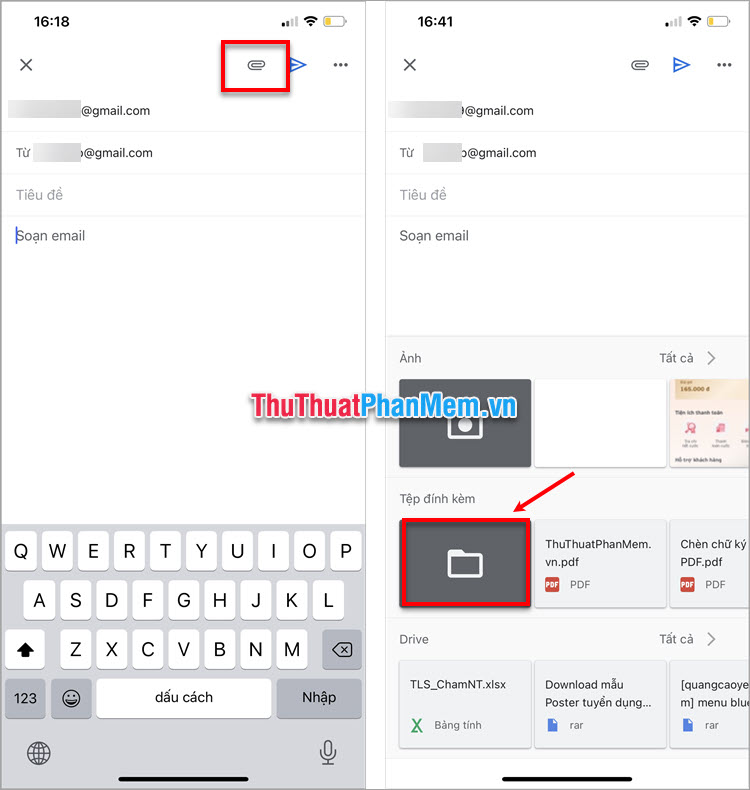
Xuất hiện phần Tệp của điện thoại bạn chọn đến file PowerPoint cần gửi, ngay lập tức file PowerPoint sẽ được đính kèm trong email của bạn, bạn chỉ cần nhấn biểu tượng Gửi để gửi file PowerPoint qua email trên điện thoại nhanh chóng.
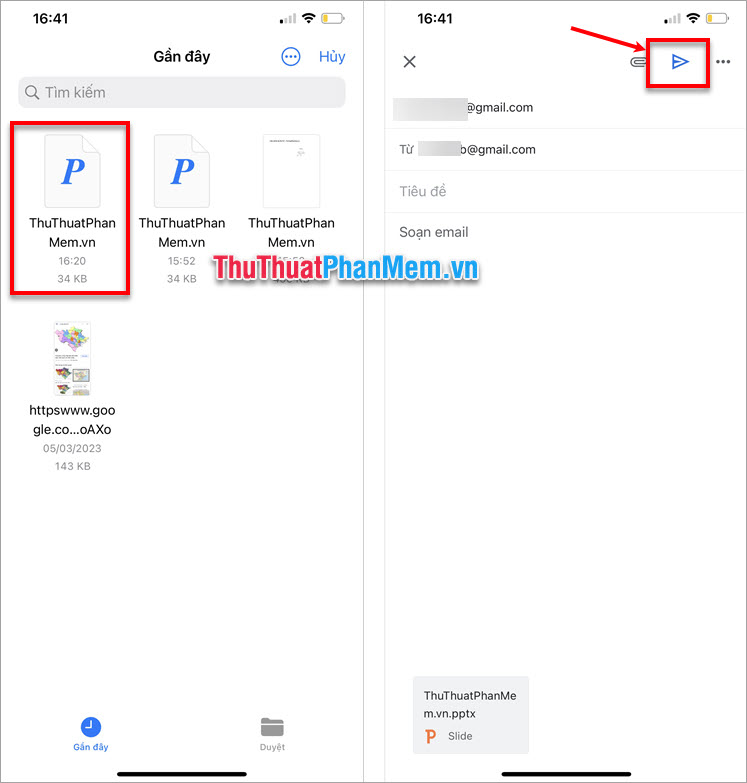
II. Cách gửi file PowerPoint qua Facebook
1. Cách gửi file PowerPoint qua Facebook trên máy tính
Bước 1: Bạn cần truy cập vào https://www.facebook.com/messages/ sau đó đăng nhập tài khoản facebook của bạn để mở phần Messenger của facebook.
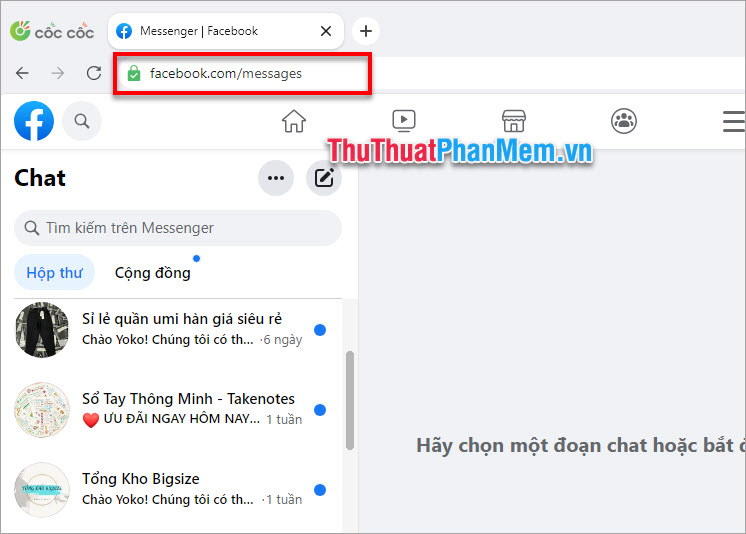
Bước 2: Mở đến đoạn chat với người mà bạn muốn gửi file PowerPoint, trong khung chat bạn chọn đến biểu tượng Đính kèm file.
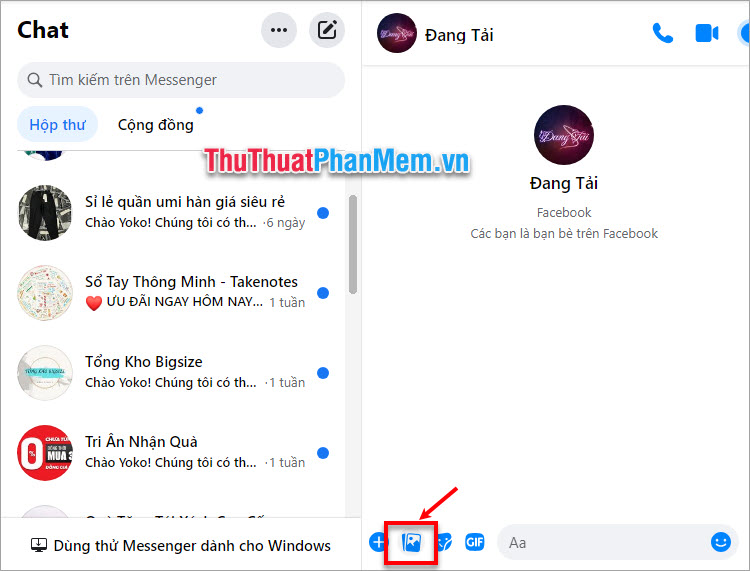
Bước 3: Xuất hiện cửa sổ Open, bạn chọn đến file PowerPoint cần gửi và chọn Open.
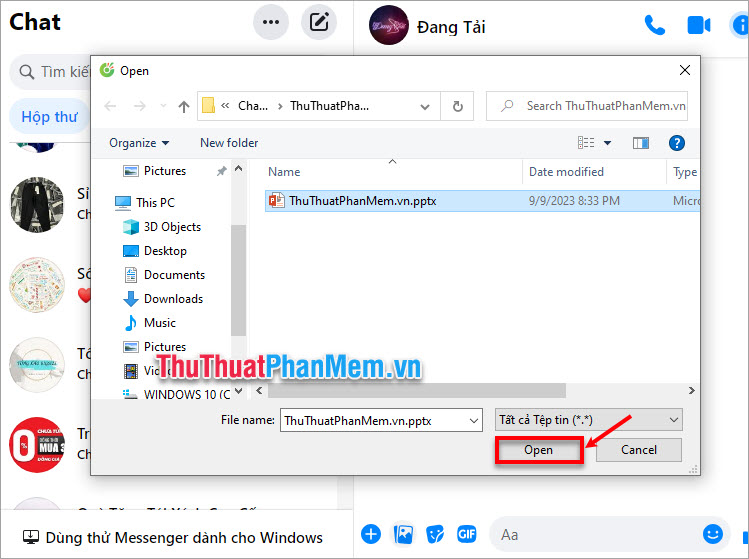
Bước 4: File PowerPoint của bạn sẽ được hiển thị tại đoạn chat, bạn chỉ cần nhấn Enter hay nhấn chọn biểu tượng gửi là bạn có thể gửi file PowerPoint qua Facebook nhanh chóng.
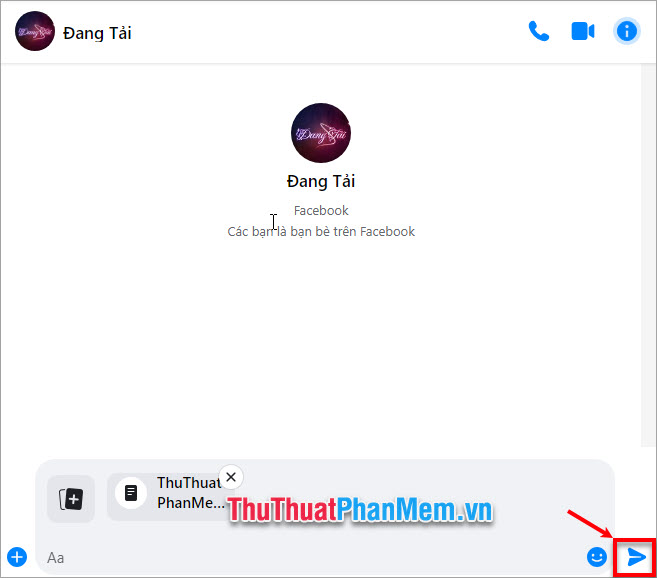
2. Cách gửi file PowerPoint qua Facebook Messenger trên điện thoại
Bước 1: Trên điện thoại iOS bạn mở Tệp, chọn vị trí chứa file PowerPoint cần gửi, tiếp theo nhấn giữ file PowerPoint cần gửi và chọn Chia sẻ.
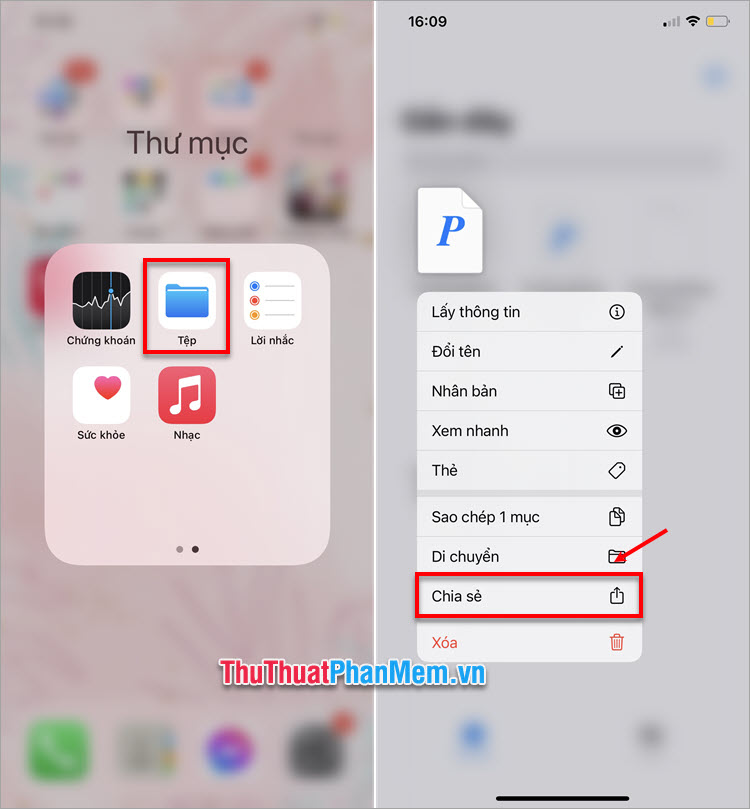
Bước 2: Chọn Messenger, sau đó chọn vào tên người nhận và chọn Gửi, rất nhanh chóng file PowerPoint của bạn đã được gửi đi.
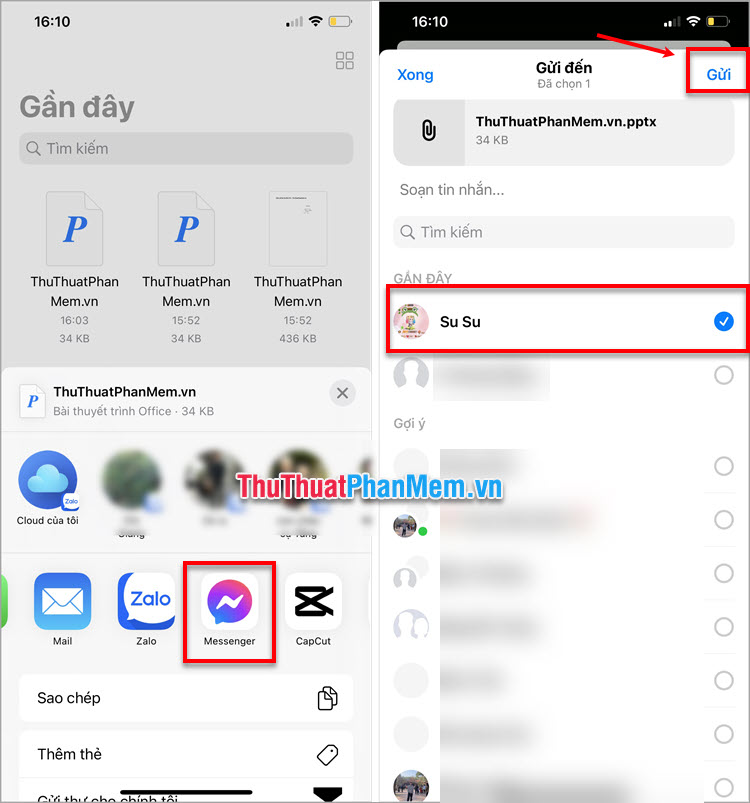
III. Cách gửi file PowerPoint qua Zalo
1. Cách gửi file PowerPoint qua Zalo trên máy tính (Zalo PC)
Bước 1: Mở Zalo PC đã được đăng nhập bằng zalo mà bạn muốn gửi file PowerPoint, chọn đến liên hệ người nhận file PowerPoint.
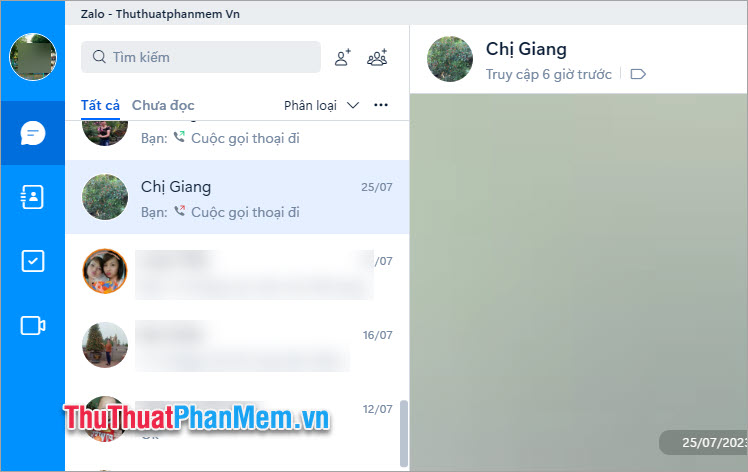
Bước 2: Trên giao diện khung chat bạn chọn biểu tượng Đính kèm file -> Chọn File.
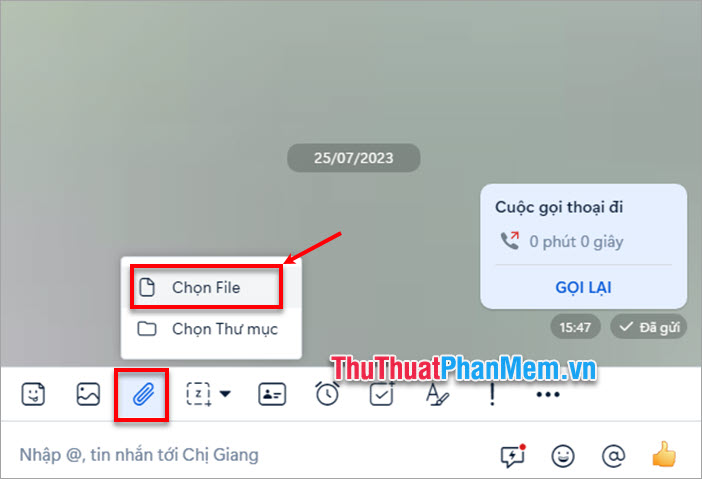
Bước 3: Xuất hiện cửa sổ Chọn file bạn chọn đến file PowerPoint muốn gửi và chọn Open.
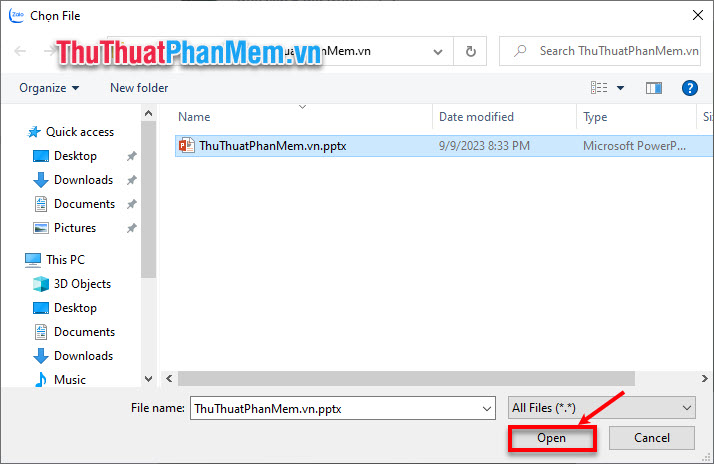
Như vậy tự động file PowerPoint của bạn sẽ được gửi đến người nhận.
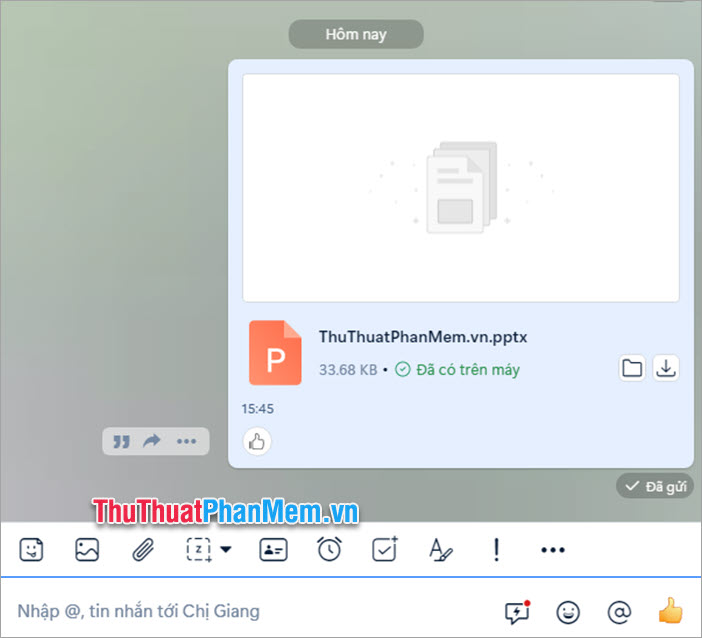
2. Cách gửi file PowerPoint qua Zalo trên điện thoại
Gửi file PowerPoint qua zalo trên điện thoại, bạn cũng thực hiện tương tự như gửi qua messenger bằng cách chia sẻ file qua zalo, hoặc bạn có thể thực hiện gửi file PowerPoint qua Zalo cực nhanh và đơn giản với các bước sau:
Bước 1: Mở ứng dụng zalo trên điện thoại, đăng nhập tài khoản zalo của bạn, trong phần tin nhắn bạn mở phần tin nhắn với người mà bạn muốn gửi file PowerPoint qua zalo.
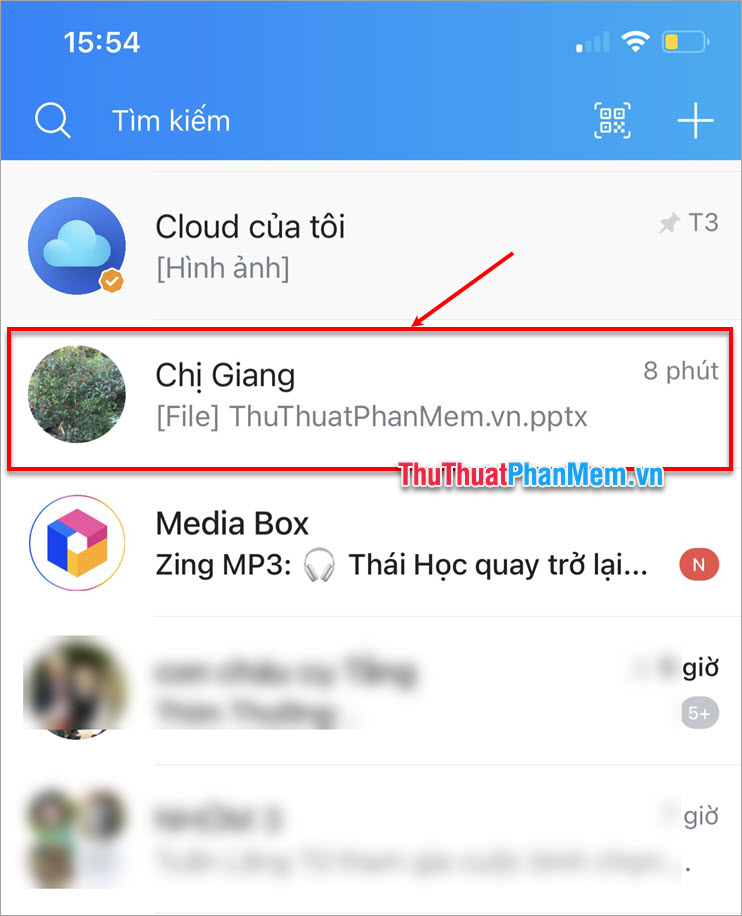
Bước 2: Trong phần tin nhắn đó bạn chọn biểu tượng dấu ba chấm -> Tài liệu.
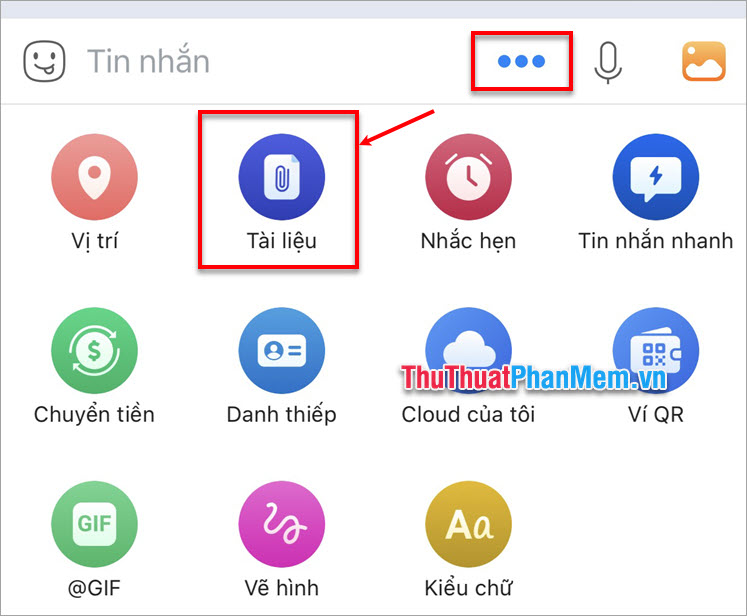
Bước 3: Chọn đến file PowerPoint cần gửi, xuất hiện thông báo xác nhận gửi, bạn chọn Gửi để gửi file PowerPoint qua zalo nhanh chóng.
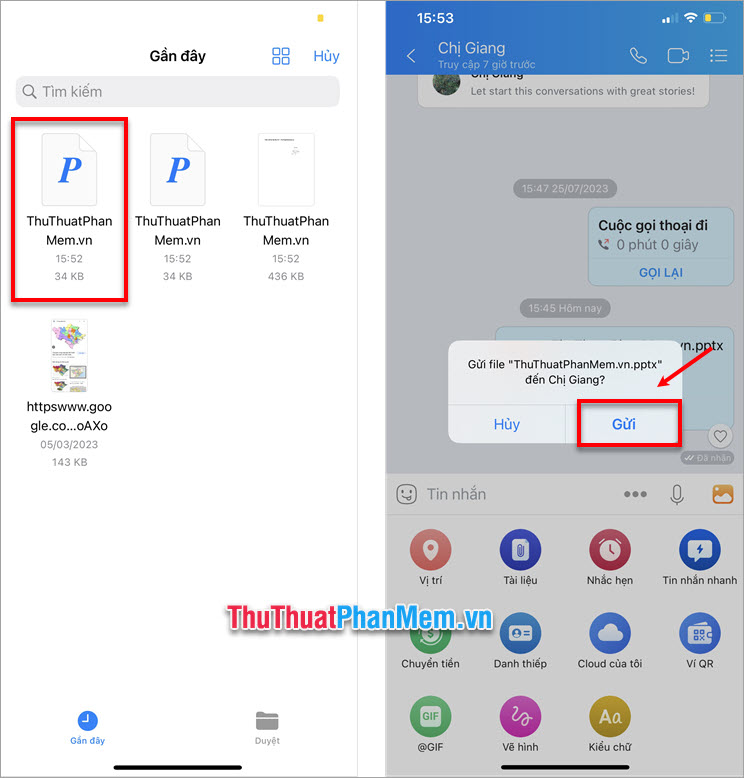
Trên đây Xosomienbaczone.com đã chia sẻ với bạn các cách gửi file PowerPoint qua Email, gửi file PowerPoint qua facebook, cách gửi file PowerPoint qua zalo cực nhanh và đơn giản trên máy tính và trên điện thoại. Hi vọng sau khi tham khảo bài viết này, bạn sẽ có thể nhanh chóng gửi file PowerPoint qua bất kỳ hình thức nào từ email, facebook đến zalo. Cảm ơn bạn đã quan tâm và theo dõi bài viết này.